Edge多线程下载设置方法详解
时间:2025-09-07 15:28:04 245浏览 收藏
Edge浏览器因其便捷性备受用户青睐。想要提升Edge浏览器的下载速度吗?本文将为你详细解读如何开启Edge浏览器的多线程下载功能,让你轻松加速文件下载,告别漫长等待。只需简单几步,即可在Edge浏览器的实验性功能页面中启用"Parallel downloading"选项,重启浏览器后,即可体验多线程下载带来的速度提升。还在等什么?赶快按照本文步骤,开启Edge多线程下载,享受更高效的下载体验吧!
Edge浏览器作为电脑系统预装的浏览器工具,深受众多用户喜爱。本文将详细介绍如何开启多线程下载功能,感兴趣的朋友一起来看看具体操作步骤吧!
如何在Edge浏览器中开启多线程下载
1、双击启动Edge浏览器,在顶部地址栏输入"edge://flags",然后按下回车键进入实验性功能页面。
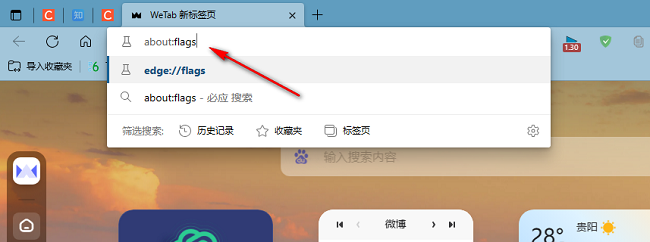
2、进入新页面后,使用上方的搜索框,输入关键词"download"并回车,以筛选相关设置项。
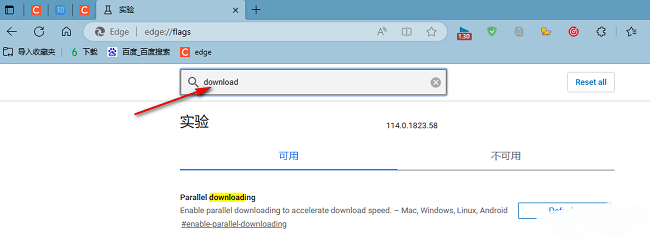
3、在搜索结果中找到名为"Parallel downloading"的选项,点击其右侧"Default"下拉菜单。
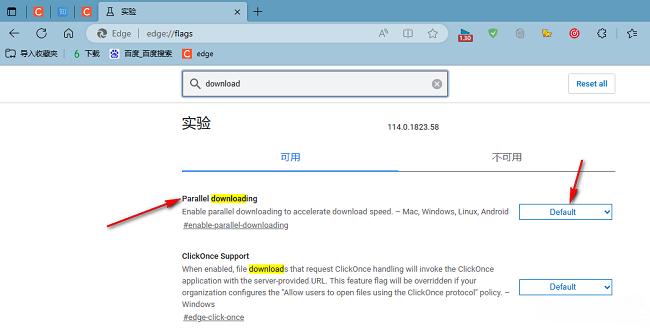
4、从下拉列表中选择"Enable",启用多线程下载功能,完成后建议重启浏览器生效。
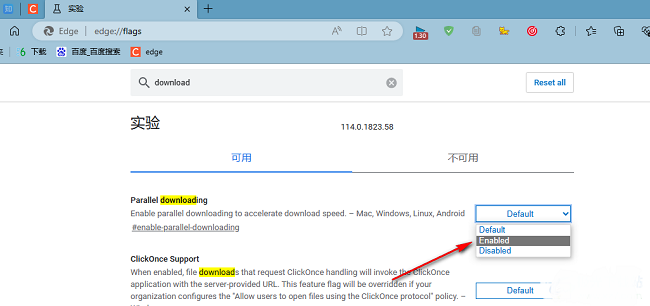
到这里,我们也就讲完了《Edge多线程下载设置方法详解》的内容了。个人认为,基础知识的学习和巩固,是为了更好的将其运用到项目中,欢迎关注golang学习网公众号,带你了解更多关于的知识点!
相关阅读
更多>
-
501 收藏
-
501 收藏
-
501 收藏
-
501 收藏
-
501 收藏
最新阅读
更多>
-
459 收藏
-
309 收藏
-
315 收藏
-
190 收藏
-
252 收藏
-
248 收藏
-
480 收藏
-
221 收藏
-
103 收藏
-
161 收藏
-
462 收藏
-
441 收藏
课程推荐
更多>
-

- 前端进阶之JavaScript设计模式
- 设计模式是开发人员在软件开发过程中面临一般问题时的解决方案,代表了最佳的实践。本课程的主打内容包括JS常见设计模式以及具体应用场景,打造一站式知识长龙服务,适合有JS基础的同学学习。
- 立即学习 543次学习
-

- GO语言核心编程课程
- 本课程采用真实案例,全面具体可落地,从理论到实践,一步一步将GO核心编程技术、编程思想、底层实现融会贯通,使学习者贴近时代脉搏,做IT互联网时代的弄潮儿。
- 立即学习 516次学习
-

- 简单聊聊mysql8与网络通信
- 如有问题加微信:Le-studyg;在课程中,我们将首先介绍MySQL8的新特性,包括性能优化、安全增强、新数据类型等,帮助学生快速熟悉MySQL8的最新功能。接着,我们将深入解析MySQL的网络通信机制,包括协议、连接管理、数据传输等,让
- 立即学习 500次学习
-

- JavaScript正则表达式基础与实战
- 在任何一门编程语言中,正则表达式,都是一项重要的知识,它提供了高效的字符串匹配与捕获机制,可以极大的简化程序设计。
- 立即学习 487次学习
-

- 从零制作响应式网站—Grid布局
- 本系列教程将展示从零制作一个假想的网络科技公司官网,分为导航,轮播,关于我们,成功案例,服务流程,团队介绍,数据部分,公司动态,底部信息等内容区块。网站整体采用CSSGrid布局,支持响应式,有流畅过渡和展现动画。
- 立即学习 485次学习
